За да знаете какви са дяловете или устройствата, монтирани в системата, какъв размер или пространство има всеки един, както и колко GB (или MB) имат безплатно и други има много опции, в този пост ще ви покажа как да знам тези данни в терминал ... и в друга публикация ще ви покажа няколко графични приложения, които правят това 😉
Обикновено, ако поставим терминал:
df
Както можете да видите, числата ... е, нека просто кажем, че са сложни за разбиране.
Ако обаче добавим параметъра -h ще ни покаже числата в по-опростен формат: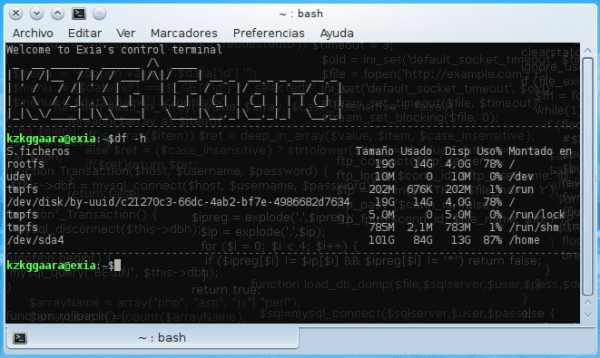
Обаче ... не е ли нещо подобно по-красиво и продуктивно?
Това е командата DFC ... Това е пакет, който НЕ е инсталиран по подразбиране в нашата система, но очевидно можем да го инсталираме 😀
За Debian, Ubuntu, Mint, SolusOS или производни:
sudo apt-get install -y dfc
За ArchLinux и чакра:
pacman -S dfc
И добре, идеята е разбрана нали? 😉
Веднъж инсталиран, просто изпълнете тази команда в терминал и voila:
dfc
И вуаля, информацията ще се показва по друг, по-интуитивен начин ... ...
Между другото, те също могат да покажат опциите, с които е монтиран един от тези дялове с параметъра -o … това е: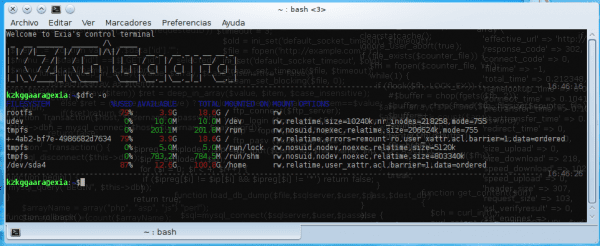
Както и опцията -T (Капитал Т) ни показва дали файловата система е ext3 или ext4, ntfs или каквото и да е: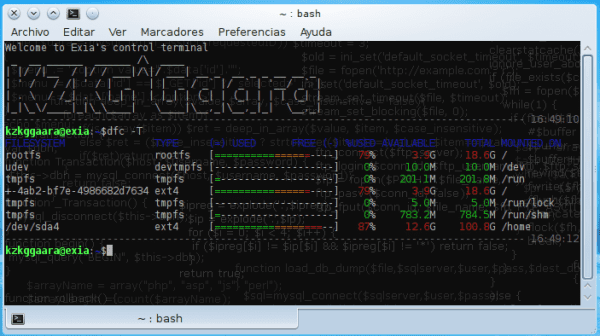
И добре ... няма какво повече да добавите, направете a мъж dfc и прочетете помощта, за да видите останалите опции 😀
Muchas gracias a elMor3no за показване на върха в ГУТЛ ????
Поздрави 😀
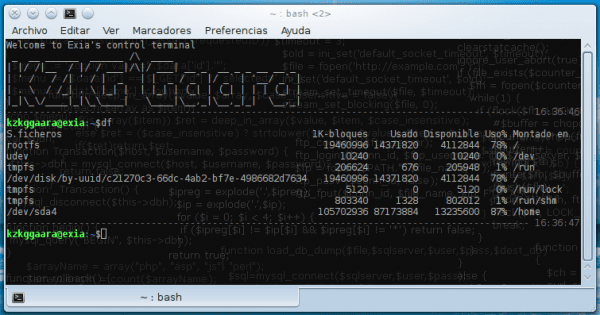
Добър съвет и много полезен, когато имате нужда от информация за устройства и медии. Да го пазя в библиотеката, защото със сигурност ще го използвам.
И аз не знаех това, благодаря KZKG ^ Gaara 🙂
Обикновено параметрите «-h» на командите указват «по-човешки» начин за показване на изхода на командата 🙂
Точно 😀
При dfc обаче няма параметър -h ..., защото той автоматично предоставя информацията по приятелски начин 🙂
Чуйте въпрос как да го инсталирам в xubuntu, тъй като той не е в репозиториите на ubuntu, откъде взехте статията, на която те дават адреса за изтегляне на deb, но не работи никаква идея как да го инсталирате ???
Здравейте.
Можете да го изтеглите директно от пакетите на ubuntu, можете да ги намерите на адрес package.ubuntu.com
Оставям ви преките връзки
32 бита http://mirror.pnl.gov/ubuntu//pool/universe/d/dfc/dfc_2.5.0-1_i386.deb
64 бита http://mirror.pnl.gov/ubuntu//pool/universe/d/dfc/dfc_2.5.0-1_amd64.deb
Поздрави.
Благодаря ви много, инсталирах го и е перфектен.
Благодаря ви, че коментирахте 🙂
За да анализирам дисково пространство от конзолата, използвам това приложение NCDU Оставям ви още две интересни връзки:
http://joedicastro.com/productividad-linux-ncdu.html
http://manualinux.heliohost.org/ncdu.html
тази хубава команда, благодаря.
брадичка, не е в репозиториите на openSUSE.
интересно, благодаря
Това, което не разбирам, е защо в корен / дял те поставят uuid, вместо да поставят например / dev / sda1, което би било по-разбираемо
с командата blkid (като суперпотребител) ще знаем на коя единица отговаря uuid
😉 - » https://blog.desdelinux.net/2-formas-de-saber-uuid-de-hdd/
Това след определена версия на ядрото е такова, мисля, че като мярка за сигурност, защото sda1 може да се промени, ако свържем друг твърд диск в компютъра, но UUID никога няма да се промени :)
Много добра команда. В арх не знам дали е наличен. Ще тествам веднага след като AUR е излязъл от поддръжка. Друга възможност е да се използва cwrapper, който оцветява различни нормални команди, но dfc е по-добър.
В Chakra го няма в официалните хранилища, така че би било с:
ccr -S dfc 😉
Инсталиран на Slackware x64 = D, поздрави !!! ...
Много добър трик.
Какво може да се направи с терминала е невъобразимо.
Жалко, че има толкова много неща с толкова много опции, че никога не можем да се възползваме напълно от това.
Това е страхотното при споделянето, винаги научаваме нещо ново.
Точно терминалът е абсолютно невероятен ... Никога не ми омръзва да уча нови неща 🙂
Благодаря за коментара 😀
много интересно! макар че не го намерих в pacman D: и yaourt изглежда все още не работи
Във Fedora трябваше да го изтегля и компилирам на ръка, но го намерих за много добър 😀
В Arch ще видя какво се случва, когато хранилищата вече не се поддържат xD
Оо, те в поддръжка ли са? Не знаех, благодаря за новината ^^
Ако имате yaourt, ще трябва да редактирате файла /usr/lib/yaourt/util.sh и да промените реда, където пише:
AURURL = 'http: //aur.archlinux.org'
от:
AURURL = 'https: //aur.archlinux.org'
Те ми коментираха в G +. Поддръжката приключи.
По дяволите !!! Благодаря ви много за информацията, най-накрая отново работи за мен !! 🙂
Mageia, ако го имате в репозиториите
В случай че работи за някого, инсталирах го в Manjaro със следната команда:
# опаковчик -S dfc
Добър пост!
При изстискване не се появи в хранилищата, затова изтеглих този от хриптене и оставих с dpkg -i
http://packages.debian.org/wheezy/dfc
В стискането не го намерих, затова го изтеглих от хрипте и го инсталирах на чист dpkg
http://packages.debian.org/wheezy/dfc
просто, но ефективно ... благодаря ...
Благодаря за бакшиша.
В този блог съм научил много трикове за използване на терминала, че малко по малко губя страха си.
Тези команди ми напомниха за:
връх
htop
И двете са много полезни, но винаги по-"приятелски" втората.
Много добре!!!